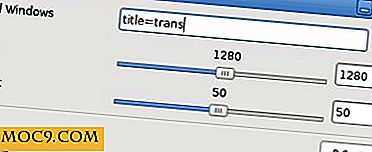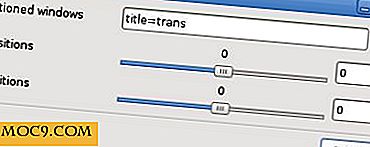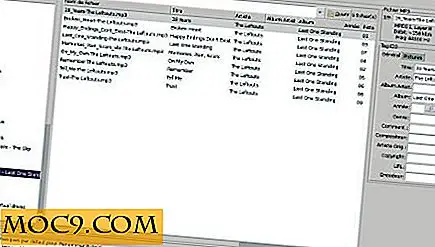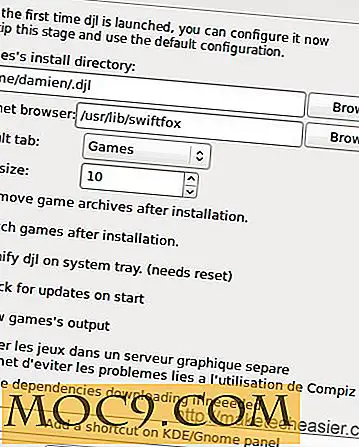[HowTo] Stellen Sie Terminal als ein transparentes Wallpaper in Ihrem Ubuntu Desktop
In Ubuntu (und vielen anderen Linux-Distributionen) ist das Terminal die einzige Anwendung, die am häufigsten verwendet wird. Anstatt das monotone Schwarz auf weißem Hintergrund jedes Mal zu sehen, wenn Sie es starten, stellen Sie es als Eyecandy auf Ihrem Desktop ein.

Konfigurieren des Terminalprofils
Mit dem Profil können Sie konfigurieren, wie sich Ihr Terminal verhält und aussieht.
Öffnen Sie Ihr Terminal ( Anwendungen-> Zubehör-> Terminal ).
Erstellen Sie ein neues Profil ( Datei-> Neues Profil ).
Legen Sie trans als den Profilnamen fest.
Auf der Registerkarte Allgemein
- Deaktivieren Sie das Kontrollkästchen " Menüleiste standardmäßig in neuen Terminals anzeigen "
Unter der Registerkarte Titel und Befehl
- Setze " Dynamisch gesetzten Titel " als " Wird nicht angezeigt"
Unter der Registerkarte Farbe
- Deaktivieren Sie das Kontrollkästchen " Farben aus Systemdesign verwenden ". Ignorieren Sie die Dropdown-Liste Eingebaute Schemata. Wählen Sie die Textfarbe aus, die auf Ihrem Desktop angezeigt werden soll. Stellen Sie sicher, dass es nicht die gleiche Farbe wie Ihr aktuelles Desktop-Hintergrundbild hat
Unter der Registerkarte Effekte
- Wählen Sie " Transparenter Hintergrund " und ziehen Sie den Schieberegler auf " Keine "
Unter der Scroll- Registerkarte
- Wählen Sie in der Dropdown- Liste " Scrollbar is " die Option " disabled " aus.
Das ist alles. Klicken Sie zum Beenden auf Schließen.
Konfigurieren über den Compiz-Weg
Die folgende Methode erfordert CompizFusion, die vorinstalliert ist, wenn Sie Ubuntu Gutsy oder Hardy ausführen. Wenn Ihr Computer Compiz nicht unterstützt, können Sie die Methode hier befolgen
Installieren Sie CCSM
Installieren Sie in Ihrem Synaptic Package Manager den compizconfig-settings-manager oder im Terminal
sudo apt-get installiert compizconfig-settings-manager
Öffnen Sie Ihre CCSM ( System-> Einstellungen -> Erweiterte Desktop-Effekte Einstellung ).
- Unter Utility (klicken Sie auf die Utility- Option auf der linken Seite), aktivieren Sie Regex Matching (indem Sie das Kontrollkästchen aktivieren).
- Aktivieren Sie Windows- Effekt unter Effekt . Klicken Sie darauf, um die Konfigurationsseite aufzurufen. Geben Sie im Feld Dekorationsfenster ein
!title=trans. Klicken Sie auf Zurück . - Aktivieren Sie unter Fensterverwaltung Fensterregeln und Fenster platzieren
title=transin der Konfigurationsseite der Fensterregelntitle=transin den folgenden Feldern ein: ' Taskleiste überspringen ', ' Pager überspringen ', ' Unten ', ' Sticky '. " Nicht veränderbare Fenster ", " nicht minimierbare Fenster ", " nicht maximierbare Fenster " und " nicht zu schließende Fenster ". Auf dem Tab "Größenregeln". Wählen Sie Neu und geben Sie Folgendes ein: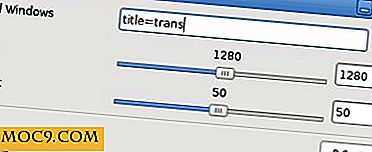
Sie können die Breite und Höhe an Ihre Desktopgröße anpassen.- Wählen Sie auf der Seite " Ortungsfenster konfigurieren" auf der Registerkarte " Feste Fensterplatzierung" die Option " Neu" und geben Sie Folgendes ein:
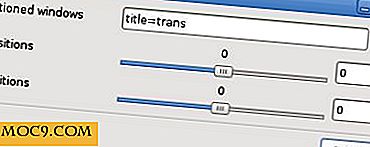
Dies wird das Fenster in der oberen linken Ecke Ihres Desktops reparieren (Sie können Alt + Linke Maustaste verwenden, um das Terminal herum zu bewegen)
Schließen Sie das CCSM. Sie sind mit der Konfiguration fertig. Um das Terminal-Hintergrundbild zu aktivieren, drücken Sie Alt-F2 und geben Sie folgenden Befehl ein:
gnome-terminal - Fenster mit Profil = trans
Konfigurieren über den Devilspie-Weg (wenn Ihr Computer Compiz nicht unterstützt)
Installiere Devilspie
sudo apt-get installieren devilspie
Erstellen Sie das Verzeichnis devilspie und bearbeiten Sie die Konfigurationsdatei.
mkdir ~ / .devilspie
gedit ~ / .devilspie / trans.ds
Geben Sie den folgenden Code in den Texteditor ein
(if
(matches (window_name) "trans")
(begin
(set_workspace 1)
(below)
(undecorate)
(skip_pager)
(skip_tasklist)
(wintype "utility")
(geometry "+0+0")
(geometry "1280x50")
)
)
und speichern Sie es.
Drücken Sie Alt-F2, geben Sie ein
Teufelchen
Drücken Sie erneut Alt-F2
gnome-terminal -window-with-profile = trans
Erledigt.